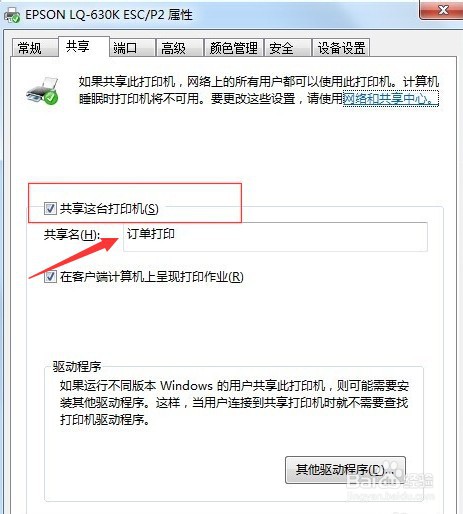1、首先同时按住Win+R打开运行窗口。

2、然后输入services.msc。

3、然后找到windows firewall点击右键属性启动就OK了。
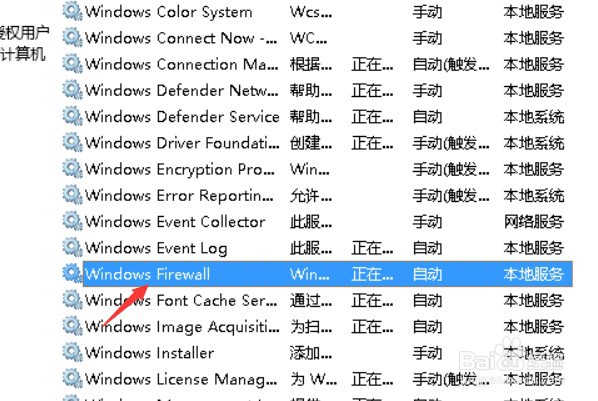
4、然后在控制面板找设备和打印机。

5、打开后找到打印机点击右键。

6、然后把共享勾上,点击确定就OK了。
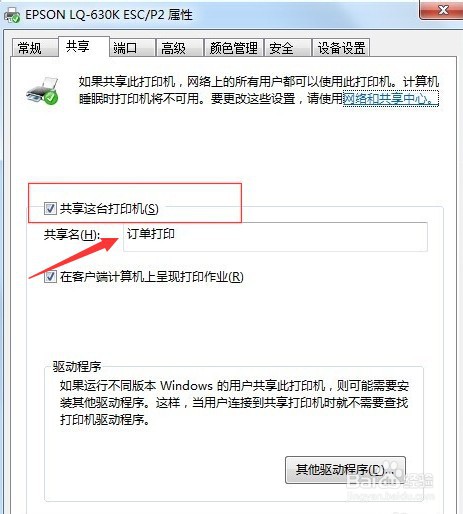
1、首先同时按住Win+R打开运行窗口。

2、然后输入services.msc。

3、然后找到windows firewall点击右键属性启动就OK了。
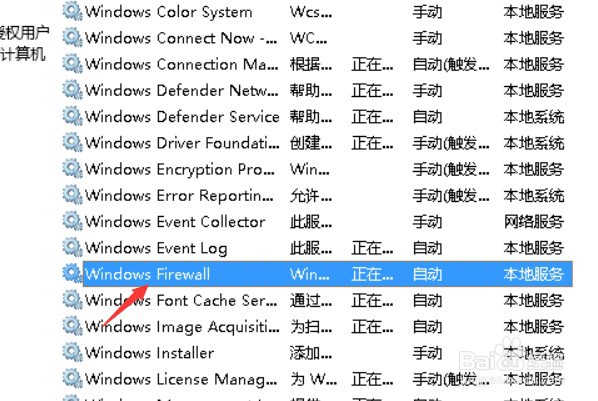
4、然后在控制面板找设备和打印机。

5、打开后找到打印机点击右键。

6、然后把共享勾上,点击确定就OK了。